chrome打开一片空白-谷歌浏览器打开网页一片空白
 谷歌浏览器电脑版
谷歌浏览器电脑版
硬件:Windows系统 版本:11.1.1.22 大小:9.75MB 语言:简体中文 评分: 发布:2020-02-05 更新:2024-11-08 厂商:谷歌信息技术(中国)有限公司
 谷歌浏览器安卓版
谷歌浏览器安卓版
硬件:安卓系统 版本:122.0.3.464 大小:187.94MB 厂商:Google Inc. 发布:2022-03-29 更新:2024-10-30
 谷歌浏览器苹果版
谷歌浏览器苹果版
硬件:苹果系统 版本:130.0.6723.37 大小:207.1 MB 厂商:Google LLC 发布:2020-04-03 更新:2024-06-12
跳转至官网
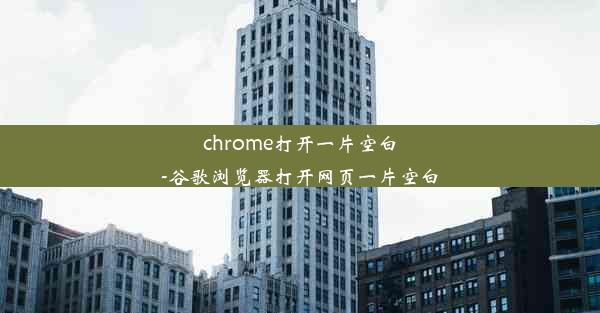
在日常生活中,许多用户在使用Chrome或谷歌浏览器访问网页时,可能会遇到打开一片空白的情况。这种现象不仅影响了用户的浏览体验,还可能引起用户的焦虑和困惑。本文将针对这一问题进行详细的分析和解答。
可能原因分析
1. 浏览器缓存问题:浏览器缓存是为了提高网页加载速度而设置的,但有时缓存可能会出现问题,导致网页无法正常显示。
2. 网络连接问题:网络连接不稳定或中断也可能导致网页无法正常加载。
3. 浏览器插件冲突:某些浏览器插件可能与网页内容发生冲突,导致网页显示异常。
4. 浏览器设置问题:浏览器的某些设置可能被错误修改,影响了网页的正常显示。
5. 网页本身问题:网页代码错误或服务器问题也可能导致网页无法正常显示。
解决方法一:清除浏览器缓存
1. 打开Chrome或谷歌浏览器。
2. 点击右上角的三个点,选择设置。
3. 在设置页面中,找到隐私和安全部分,点击清除浏览数据。
4. 在弹出的窗口中,勾选Cookie和网站数据和缓存,然后点击清除数据。
解决方法二:检查网络连接
1. 确保您的网络连接稳定,可以尝试重启路由器或重新连接网络。
2. 如果是无线网络,尝试切换到有线网络,或者使用其他设备连接同一网络,以排除网络问题。
解决方法三:禁用浏览器插件
1. 打开Chrome或谷歌浏览器的扩展程序页面。
2. 关闭所有已安装的插件,逐一尝试重新启用,以找出导致问题的插件。
解决方法四:检查浏览器设置
1. 打开Chrome或谷歌浏览器的设置页面。
2. 检查高级选项卡下的设置,确保没有错误设置。
3. 尝试重置浏览器设置,具体操作为:在设置页面中找到高级选项卡,点击恢复浏览器的原厂设置。
解决方法五:检查网页本身
1. 如果上述方法都无法解决问题,可以尝试在另一台设备或浏览器问同一网页,以确认是否为网页本身的问题。
2. 如果网页在其他设备或浏览器上可以正常显示,可能是网页代码或服务器问题,建议联系网页开发者或管理员。
当Chrome或谷歌浏览器打开网页一片空白时,可以通过清除缓存、检查网络连接、禁用插件、检查浏览器设置和检查网页本身等方法进行排查和解决。如果问题依旧存在,建议寻求专业技术人员帮助。希望本文能对您解决这一问题有所帮助。












